Безопасно ли удалять дубликаты файлов на Mac?
Потратив несколько часов на удаление дубликатов и организацию файлов на наших компьютерах Mac, мы создали инструмент, который делает именно это. В совершенстве. И в 10 раз быстрее.
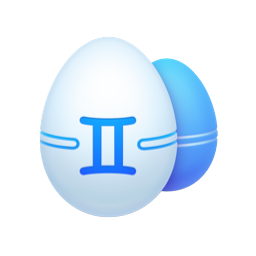
Поэтому, если вы хотите получить Mac без дубликатов в кратчайшие сроки — скачайте Gemini 2. Но если вы хотите сделать это самостоятельно, ознакомьтесь с лучшими советами и рекомендациями, которые мы собрали ниже.
Дубликаты файлов — едва ли не самое худшее, что может случиться на вашем компьютере. Они загромождают ваш жесткий диск и затрудняют поиск определенных файлов. Но чем больше файлов вы сохранили, тем медленнее будет работать ваш компьютер. Не говоря уже о том, сколько места он тратит впустую. Но простое удаление файлов, которые вы не узнаете, может вызвать серьезные системные проблемы. Итак, вы должны убедиться, что удаляете только те файлы, которые вам действительно не нужны.
Не волнуйся. Эта статья поможет вам выяснить, что это за файлы. И покажу вам несколько способов, которые сделают очистку дубликатов намного проще для вас.
Почему на Mac есть дубликаты файлов
Неважно, насколько вы осторожны; дубликаты файлов обязательно будут. Чем дольше вы используете свой Mac, тем больше вероятность того, что у вас будет хотя бы несколько дубликатов. Иногда это происходит из-за того, что вы случайно создали копию файла. Или вам отправили вложение, но вы не можете найти его в следующий раз, когда вам понадобится файл, поэтому вы загружаете его снова. Почти невозможно сказать, что на вашем Mac никогда не будет дубликатов. Итак, лучшее, что вы можете сделать, это иметь хороший план атаки, чтобы периодически пытаться избавиться от них.
Какие файлы безопасно удалять?
Общее эмпирическое правило заключается в том, что любой файл, созданный пользователем, можно безопасно удалить. Это означает, что любой файл, который вы создали или скачали, можно удалить. Как правило, эти файлы не нужны для запуска каких-либо приложений, поэтому их удаление не вызовет проблем на вашем компьютере.
Безопасно ли удалять повторяющиеся системные файлы?
Иногда приложение или macOS создают дубликаты файлов, поскольку они работают с намерением удалить их позже. Но если в приложении или процессе есть ошибка, он может не удалить файл, оставив дубликат на жестком диске.
Расшифровать, какой из этих файлов можно безопасно удалить, — это немного азартная игра. Когда дело доходит до системных файлов, удалить их, вероятно, можно, но лучше этого не делать. Вы не знаете, чего вы не знаете. И выбрасывание файла, необходимого для запуска macOS, может вызвать у вас массу проблем. Лучше всего удалять только те файлы, в удалении которых вы уверены на 100%, или использовать приложение для поиска дубликатов, которое поможет вам.
Как быстро удалить дубликаты на Mac
Кому действительно нравится уборка? Будь то ваша квартира или ваш компьютер, акт уборки не доставляет удовольствия большинству людей. Но хорошая новость заключается в том, что вы можете использовать приложение Gemini 2 для сканирования компьютера на наличие дубликатов файлов и быстрого их удаления. Лучшая часть? Вы можете скачать Gemini 2 бесплатно и попробовать сами. Вот как легко использовать Gemini 2 на вашем Mac:
- Загрузите и установите Близнецы 2.
- Щелкните + > Домашняя папка > Сканировать на наличие дубликатов.

Вот и все! Серьезно. Когда сканирование будет завершено, вы сможете нажать «Просмотреть результаты» и выбрать, какие копии вы хотите удалить. Или нажмите «Умная очистка», чтобы позволить Gemini 2 удалить ваши дубликаты и оставить только лучшую версию ваших файлов.
Ручной способ очистки дубликатов файлов
Может быть, вы ищете что-то большее или вам просто не нравится идти по легкому пути, не волнуйтесь. Вы по-прежнему можете вручную очистить дубликаты. Но просмотр всех ваших папок по отдельности может занять много времени. Таким образом, вы можете использовать функцию macOS, смарт-папки, чтобы немного ускорить работу. Вот как вы можете использовать смарт-папки для удаления дубликатов файлов:
- Откройте новое окно Finder.
- Нажмите «Файл» > «Новая смарт-папка».
- Убедитесь, что выбран «Этот Mac».
- Затем нажмите +.
- Установите в первом раскрывающемся меню значение «Тип», а затем выберите тип файла, например «Изображение», во втором раскрывающемся списке.
- Теперь прокрутите, чтобы найти дубликаты файлов.
- Выберите их и щелкните правой кнопкой мыши дубликаты. Примечание: Вы можете выбрать несколько файлов одновременно, удерживая нажатой клавишу Command на клавиатуре и щелкая каждый файл.
- Затем нажмите «Переместить в корзину».
_1629110634.png)
После того, как вы закончите с одним типом файла, вы захотите вернуться к шагу 5 и выбрать другой тип файла, чтобы повторить остальные шаги.
Правда, даже при использовании смарт-папок поиск дубликатов файлов вручную может занять некоторое время. Но не обязательно делать все за один присест. В любой момент вы можете нажать кнопку «Сохранить» и выбрать, где вы хотите разместить свою смарт-папку. Таким образом, вы можете сделать столько, сколько хотите, и вернуться к этому в любой момент. Или, если вы собираетесь быть действительно активным в этом, сохранение вашей смарт-папки позволит вам периодически возвращаться к поиску любых дубликатов, которые вы могли сохранить на своем Mac.
Итак, чтобы ответить на первоначальный вопрос, который привел вас сюда: безопасно ли удалять дубликаты файлов на вашем Mac? Это зависит от файла. Если вы знаете, что это такое, то, конечно! Действуй. Но если это системный файл или файл приложения, лучше перестраховаться, чем вызывать какие-либо проблемы. Опять же, вы всегда можете использовать средство поиска дубликатов файлов, такое как Gemini 2. Надеюсь, после прочтения этой статьи вы почувствуете себя немного увереннее в том, что немного улучшите свой Mac. И очистите свой жесткий диск, чтобы избавиться от всего того беспорядка, который просто занимает место.





